Редактирование макросов, Редактирование строк – Инструкция по эксплуатации Grass Valley Karrera Video Production Center v.4.0
Страница 285
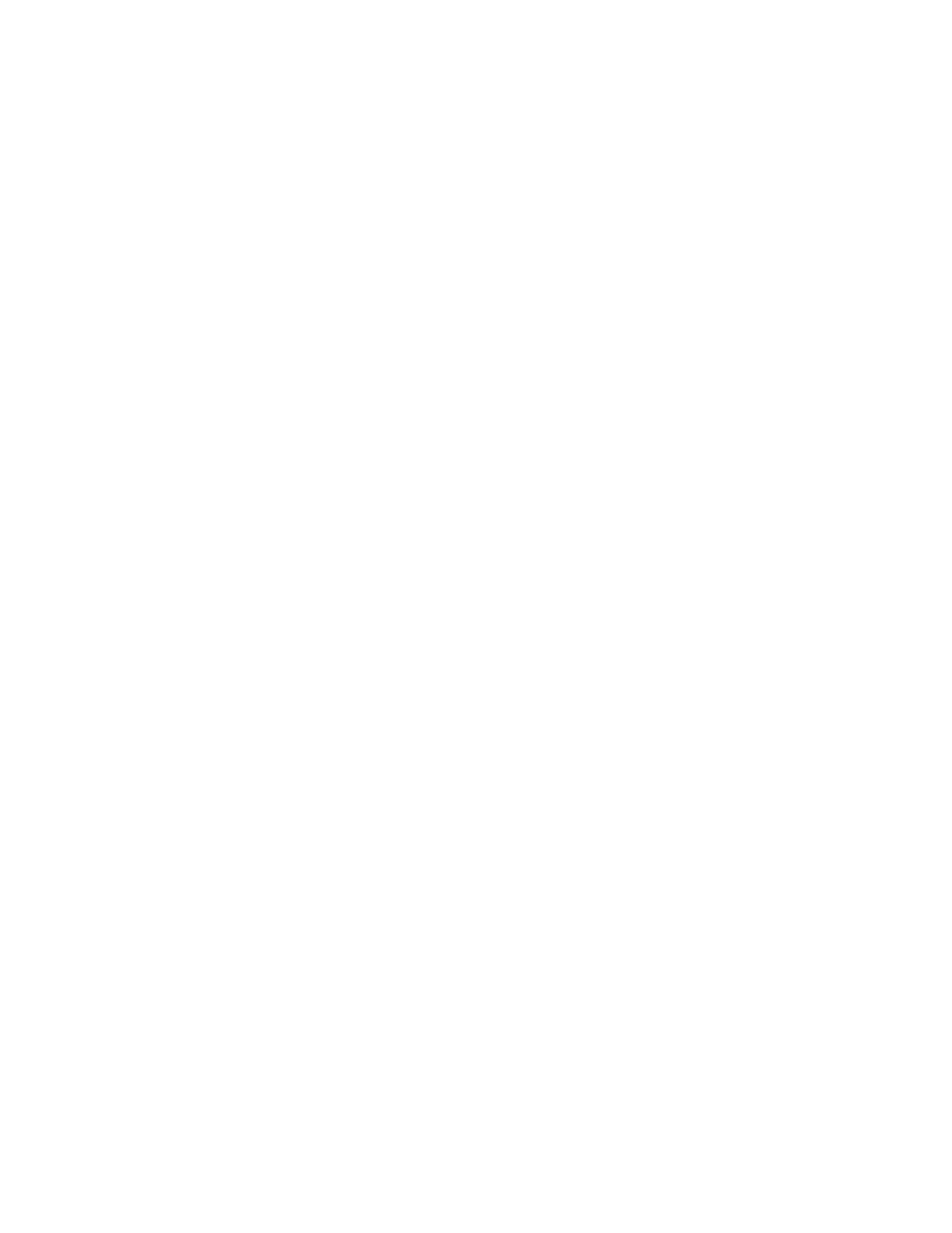
KARRERA —
Руководство пользователя
285
Редактор макросов
Редактирование макросов
При использовании редактора макросов отсутствует необходимость
повторного создания сложных макросов при желании использовать их для
других компонентов видеомикшера. Можно скопировать макрос из одного
регистра в другой и затем отредактировать строки макроса в соответствии с
фактическими требованиями.
Существует два уровня редактирования макросов: редактирование строк
макроса или их организация и редактирование самого макроса. При
реорганизации строк макроса используются кнопки для редактирования
макросов, обеспечивающие удаление, перемещение, вставку строк и т. д., а
при редактировании строк можно редактировать отдельные строки, включая
область видеомикшера, на которую распространяется действие, значения и т.
д. для каждой из них.
Редактирование строк
Для редактирования строки макроса следует выбрать строку для
редактирования в соответствующем меню (см.
),
а затем нажать
кнопку
Edit Line
.
В редакторе макросов отображается уровень компонента, иерархическое
представление выбранной строки макроса. В этом представлении можно
выбрать другой уровень (Tier), группу (Group), область (Location) и/или
компонент (Component), установить новое значение для компонента
(
после чего подтвердить и сохранить изменения.
Части видеомикшера иерархически организованы на двух уровнях. Каждому
выбранному уровню соответствует несколько групп. В каждую группу
входит ряд компонентов, для которых используется один и тот же набор
областей. Поэтому при редактировании необходимо выбирать группу с
областями и компонентами, на которые должно распространяться действие
макроса.
Примечание Нажатие кнопки Edit Line не обеспечивает открытие меню
для редактирования компонентов для
всех
строк. Например,
при работе со строкой Insert Delay (Вставка задержки) после
нажатия кнопки Edit Line открывается диалоговое окно Enter
Delay (
Ввод задержки).